
Wenn einige Freunde einen Win7-Computer zum Spielen verwenden, stellen sie fest, dass der virtuelle Speicher nicht ausreicht und das Spiel nicht ordnungsgemäß ausgeführt werden kann. Wie können wir die Größe des virtuellen Speichers festlegen? Der beste Weg. ?Im Folgenden erfahren Sie, wie Sie den virtuellen Speicher von Win7 einrichten.
Die Einstellung für den virtuellen Speicher beträgt im Allgemeinen das 1,5-fache des physischen Speichers 2G ist, sollte er auf 3G=3072 MB eingestellt sein,
Wenn der physische Speicher 4G ist, sollte er auf 6G=6144 MB eingestellt sein,
Mein physischer Speicher ist 1G, er sollte auf 1,5G=1536 MB eingestellt sein,
Hinweis: 1G=1024MB
So ändern Sie die Einstellungen des virtuellen Speichers:
1. Klicken Sie mit der rechten Maustaste auf die Computereigenschaften und wählen Sie auf der sich öffnenden Seite „Erweiterte Systemeinstellungen“.
2. Halten Sie die Legende gedrückt, um die Einstellungen des Eigenschaftsfelds festzulegen.3. Wechseln Sie zu „Erweitert“ und klicken Sie auf „Virtueller Speicher ändern“.
4. Deaktivieren Sie das Kontrollkästchen oben, um die Seitendateigrößen für alle Controller automatisch zu verwalten, klicken Sie auf „Benutzerdefinierte Größe“ und stellen Sie es dann entsprechend der Größe des virtuellen Speichers ein, die Sie festlegen müssen.Das Obige ist der beste Weg, den virtuellen Speicher eines Win7-Computers einzurichten. Ich hoffe, es kann allen helfen. 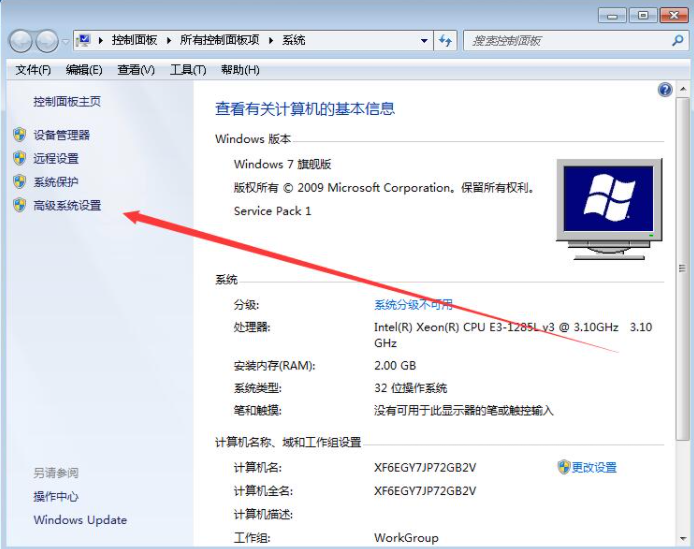
Das obige ist der detaillierte Inhalt vonSo stellen Sie den virtuellen Speicher eines Win7-Computers am besten ein. Für weitere Informationen folgen Sie bitte anderen verwandten Artikeln auf der PHP chinesischen Website!
 So richten Sie den virtuellen Speicher ein
So richten Sie den virtuellen Speicher ein
 So richten Sie den virtuellen Speicher Ihres Computers ein
So richten Sie den virtuellen Speicher Ihres Computers ein
 Was ist die geeignete Einstellung für den virtuellen Speicher?
Was ist die geeignete Einstellung für den virtuellen Speicher?
 So richten Sie den virtuellen Speicher am besten ein
So richten Sie den virtuellen Speicher am besten ein
 vscode führt die C-Sprache aus
vscode führt die C-Sprache aus
 Was ist der Handel mit digitalen Währungen?
Was ist der Handel mit digitalen Währungen?
 Was bedeutet c#?
Was bedeutet c#?
 So löschen Sie Elemente in JQuery
So löschen Sie Elemente in JQuery




